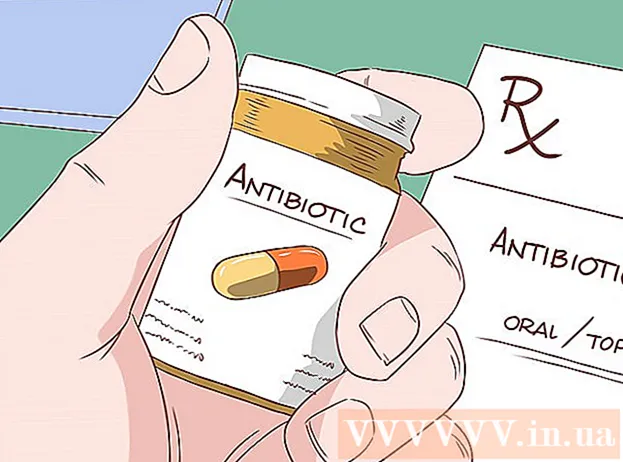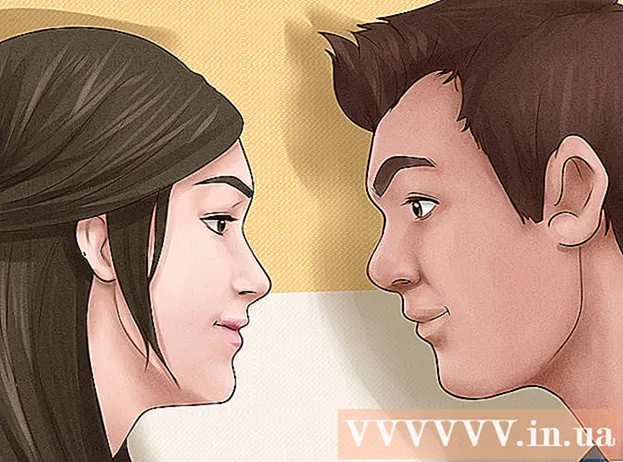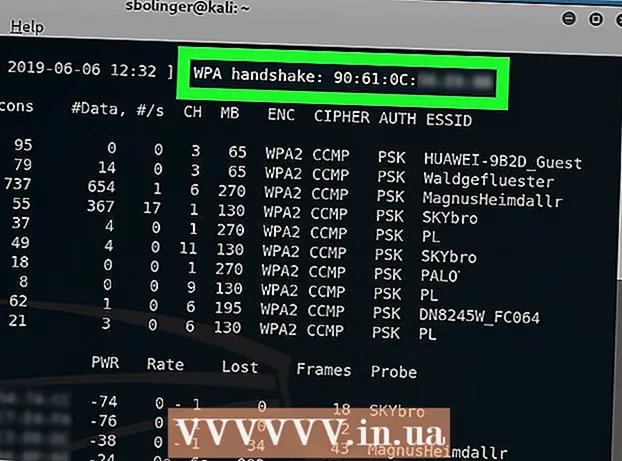
Съдържание
- Стъпки
- Част 1 от 4: Подгответе се за хакване на Wi-Fi
- Част 2 от 4: Хакване на Wi-Fi
- Част 3 от 4: Използвайте Aircrack-Ng на компютри без GPU
- Част 4 от 4: Използвайте Deauth атаки, за да форсирате ръкостискане
- Съвети
- Предупреждения
Тази статия ще ви покаже как да хакнете WPA или WPA2 мрежова парола с помощта на Kali Linux.
Стъпки
Част 1 от 4: Подгответе се за хакване на Wi-Fi
 1 Вижте условията за законно хакване на Wi-Fi. В повечето страни хакването на WPA или WPA2 мрежа е приемливо само ако мрежата принадлежи на вас или на някой, който ви е дал разрешение за хакване.
1 Вижте условията за законно хакване на Wi-Fi. В повечето страни хакването на WPA или WPA2 мрежа е приемливо само ако мрежата принадлежи на вас или на някой, който ви е дал разрешение за хакване. - Хакерските мрежи, които не отговарят на горните критерии, са незаконни и могат да представляват престъпление.
 2 Изтеглете изображението на диска на Kali Linux. Kali Linux е най -подходящият инструмент за разбиване на WPA и WPA2. Инсталационното изображение (ISO) на Kali Linux може да бъде изтеглено, като изпълните следните стъпки:
2 Изтеглете изображението на диска на Kali Linux. Kali Linux е най -подходящият инструмент за разбиване на WPA и WPA2. Инсталационното изображение (ISO) на Kali Linux може да бъде изтеглено, като изпълните следните стъпки: - Отидете на https://www.kali.org/downloads/ в компютърен браузър.
- Натиснете HTTP до версията на Kali, която искате да използвате.
- Изчакайте изтеглянето да приключи.
 3 Поставете USB устройството в компютъра. За да направите това, имате нужда от USB флаш устройство с поне 4 гигабайта.
3 Поставете USB устройството в компютъра. За да направите това, имате нужда от USB флаш устройство с поне 4 гигабайта.  4 Направете стартиращото USB флаш устройство. Това е необходимо, за да използвате USB паметта като място за инсталиране.
4 Направете стартиращото USB флаш устройство. Това е необходимо, за да използвате USB паметта като място за инсталиране. - Можете също да използвате Mac за тази стъпка.
 5 Преместете ISO файла на Kali Linux на вашия USB стик. Отворете вашето USB флаш устройство и след това плъзнете изтегления ISO файл на Kali Linux към прозореца на устройството.
5 Преместете ISO файла на Kali Linux на вашия USB стик. Отворете вашето USB флаш устройство и след това плъзнете изтегления ISO файл на Kali Linux към прозореца на устройството. - След като процесът на прехвърляне приключи, не изключвайте USB устройството за съхранение от компютъра.
 6 Инсталирайте Kali Linux. За да инсталирате Kali Linux на вашия компютър, изпълнете следните стъпки:
6 Инсталирайте Kali Linux. За да инсталирате Kali Linux на вашия компютър, изпълнете следните стъпки: - Рестартирайте компютъра с Windows.
- Влезте в менюто на BIOS.
- Конфигурирайте компютъра си да стартира от USB памет. За да направите това, намерете секцията Boot Options, изберете името на USB устройството и го преместете в най -горната част на списъка.
- Запазете и излезте и след това изчакайте да се появи инсталационният прозорец на Kali Linux (може да се наложи да рестартирате компютъра отново).
- Следвайте инструкциите, за да инсталирате Kali Linux.
 7 Купете Wi-Fi адаптер, който поддържа режим на наблюдение. Wi-Fi адаптери могат да бъдат намерени в онлайн или магазини за компютърен хардуер. Wi-Fi адаптерът трябва да поддържа режим на наблюдение (RFMON), в противен случай няма да можете да хакнете мрежата.
7 Купете Wi-Fi адаптер, който поддържа режим на наблюдение. Wi-Fi адаптери могат да бъдат намерени в онлайн или магазини за компютърен хардуер. Wi-Fi адаптерът трябва да поддържа режим на наблюдение (RFMON), в противен случай няма да можете да хакнете мрежата. - Много компютри имат вградени RFMON Wi-Fi адаптери, така че не забравяйте да опитате първите четири стъпки в следващия раздел, преди да закупите.
- Ако използвате Kali Linux във виртуална машина, ще ви е необходим Wi-Fi адаптер независимо от компютърната карта.
 8 Влезте в Kali Linux като root. Въведете вашето потребителско име и парола за вход.
8 Влезте в Kali Linux като root. Въведете вашето потребителско име и парола за вход. - По време на хакерската процедура ще трябва да сте в root акаунта през цялото време.
 9 Свържете вашия Wi-Fi адаптер към вашия компютър Kali Linux. След малко картата ще започне да изтегля и инсталира драйвери. Когато бъдете подканени, следвайте инструкциите на екрана, за да завършите настройката. След като изпълните тази стъпка, можете да започнете да пробивате избраната мрежа.
9 Свържете вашия Wi-Fi адаптер към вашия компютър Kali Linux. След малко картата ще започне да изтегля и инсталира драйвери. Когато бъдете подканени, следвайте инструкциите на екрана, за да завършите настройката. След като изпълните тази стъпка, можете да започнете да пробивате избраната мрежа. - Ако вече сте конфигурирали картата на компютъра си, ще трябва да я конфигурирате за Kali Linux, като я свържете отново.
- Като правило, просто свързването на картата към компютър ще бъде достатъчно, за да я конфигурирате.
Част 2 от 4: Хакване на Wi-Fi
 1 Отворете терминала на вашата машина Kali Linux. Намерете и щракнете върху иконата на приложението Terminal, която прилича на черен квадрат с бели знаци "> _".
1 Отворете терминала на вашата машина Kali Linux. Намерете и щракнете върху иконата на приложението Terminal, която прилича на черен квадрат с бели знаци "> _". - Или просто щракнете Алт+Ctrl+Tза да отворите терминала.
 2 Въведете командата Aircrack-ng install. Въведете следната команда и щракнете Въведете:
2 Въведете командата Aircrack-ng install. Въведете следната команда и щракнете Въведете: sudo apt-get install aircrack-ng
 3 Въведете паролата си, когато бъдете подканени. Въведете паролата си, за да влезете в компютъра си и щракнете върху Въведете... Това ще даде root права на всички команди, изпълнявани в терминала.
3 Въведете паролата си, когато бъдете подканени. Въведете паролата си, за да влезете в компютъра си и щракнете върху Въведете... Това ще даде root права на всички команди, изпълнявани в терминала. - Ако отворите друг терминален прозорец (който ще бъде разгледан по -късно в статията), ще трябва да изпълните команди с префикса sudo и / или въведете отново паролата.
 4 Инсталирайте Aircrack-ng. Когато бъдете подканени, щракнете Y, и след това изчакайте програмата да завърши инсталирането.
4 Инсталирайте Aircrack-ng. Когато бъдете подканени, щракнете Y, и след това изчакайте програмата да завърши инсталирането.  5 Активиране на airmon-ng. Въведете следната команда и щракнете Въведете.
5 Активиране на airmon-ng. Въведете следната команда и щракнете Въведете. airmon-ng
 6 Намерете името на системата за наблюдение. Ще го намерите в колоната „Интерфейс“.
6 Намерете името на системата за наблюдение. Ще го намерите в колоната „Интерфейс“. - Ако хакнете в собствената си мрежа, тя трябва да бъде наречена "wlan0".
- Ако не виждате името на системата за наблюдение, значи вашият Wi-Fi адаптер не поддържа режим на наблюдение.
 7 Започнете да наблюдавате мрежата си. За да направите това, въведете следната команда и натиснете Въведете:
7 Започнете да наблюдавате мрежата си. За да направите това, въведете следната команда и натиснете Въведете: airmon-ng start wlan0
- Заменете „wlan0“ с името на целевата мрежа, ако тя има различно име.
 8 Активирайте интерфейса на режима на монитора. Въведете следната команда:
8 Активирайте интерфейса на режима на монитора. Въведете следната команда: iwconfig
 9 Прекратете всички процеси, които създават грешки. В някои случаи Wi-Fi адаптерът може да е в конфликт с работещите услуги на компютъра. Завършете тези процеси, като въведете следната команда:
9 Прекратете всички процеси, които създават грешки. В някои случаи Wi-Fi адаптерът може да е в конфликт с работещите услуги на компютъра. Завършете тези процеси, като въведете следната команда: airmon-ng check kill
 10 Прегледайте името на интерфейса за мониторинг. Обикновено той ще носи името „mon0“ или „wlan0mon“.
10 Прегледайте името на интерфейса за мониторинг. Обикновено той ще носи името „mon0“ или „wlan0mon“.  11 Инструктирайте компютъра да слуша на всички съседни рутери. За да получите списък с всички рутери в обхвата, въведете следната команда:
11 Инструктирайте компютъра да слуша на всички съседни рутери. За да получите списък с всички рутери в обхвата, въведете следната команда: airodump-ng mon0
- Заменете „mon0“ с името на интерфейса за мониторинг от предишната стъпка.
 12 Намерете рутера, който искате да хакнете. Ще видите име в края на всеки ред текст. Намерете името, което принадлежи към мрежата, която искате да хакнете.
12 Намерете рутера, който искате да хакнете. Ще видите име в края на всеки ред текст. Намерете името, което принадлежи към мрежата, която искате да хакнете.  13 Уверете се, че рутерът използва WPA или WPA2 защита. Ако видите „WPA“ или „WPA2“ директно вляво от името на мрежата, прочетете нататък. В противен случай няма да работи за хакване на мрежата.
13 Уверете се, че рутерът използва WPA или WPA2 защита. Ако видите „WPA“ или „WPA2“ директно вляво от името на мрежата, прочетете нататък. В противен случай няма да работи за хакване на мрежата.  14 Запишете MAC адреса и номера на канала на рутера. Тези данни са вляво от името на мрежата:
14 Запишете MAC адреса и номера на канала на рутера. Тези данни са вляво от името на мрежата: - MAC адресът е низ от числа в най -лявата част на реда на рутера.
- Каналът е номерът (например 0, 1, 2 и т.н.) вляво от маркера WPA или WPA2.
 15 Наблюдавайте избраната мрежа, за да получите ръкостискане. Ръкостискането възниква, когато устройство се свърже с мрежа (например, когато компютър се свърже с рутер). Въведете следния код, като се уверите, че необходимите командни компоненти са заменени с вашите мрежови данни:
15 Наблюдавайте избраната мрежа, за да получите ръкостискане. Ръкостискането възниква, когато устройство се свърже с мрежа (например, когато компютър се свърже с рутер). Въведете следния код, като се уверите, че необходимите командни компоненти са заменени с вашите мрежови данни: airodump -ng -c канал --bssid MAC -w / root / Desktop / mon0
- Заменете „канал“ с номера на канала, който сте намерили в предишната стъпка.
- Заменете „MAC“ с MAC адреса, който сте намерили в предишната стъпка.
- Не забравяйте да замените „mon0“ с името на интерфейса.
- Примерен адрес:
airodump -ng -c 3 --bssid 1C: 1C: 1E: C1: AB: C1 -w / root / Desktop / wlan0mon
 16 Изчакайте да се появи ръкостискането. Веднага щом видите ред с надпис „WPA ръкостискане:“, последван от MAC адрес в горния десен ъгъл на екрана, можете да продължите хакването.
16 Изчакайте да се появи ръкостискането. Веднага щом видите ред с надпис „WPA ръкостискане:“, последван от MAC адрес в горния десен ъгъл на екрана, можете да продължите хакването. - Ако не искате да чакате, можете да принудите ръкостискането, като използвате атака за премахване.
 17 Излезте от airodump-ng и отворете работния плот. Кликнете върху Ctrl+° Сза да излезете и след това намерете файла „.cap“ на работния плот на компютъра.
17 Излезте от airodump-ng и отворете работния плот. Кликнете върху Ctrl+° Сза да излезете и след това намерете файла „.cap“ на работния плот на компютъра.  18 Преименувайте файла ".Шапка с козирка". Въпреки че не се изисква, това ще улесни по -нататъшната работа. Въведете следната команда, за да промените името, като замените „име“ с произволно име на файл:
18 Преименувайте файла ".Шапка с козирка". Въпреки че не се изисква, това ще улесни по -нататъшната работа. Въведете следната команда, за да промените името, като замените „име“ с произволно име на файл: mv ./-01.cap име.cap
- Ако „.cap“ файлът не е с име „-01.cap“, заменете „-01.cap“ с името, което има „.cap“ файлът.
 19 Конвертирайте файла Формат ".Cap" към ".hccapx". Това може да стане с помощта на конвертора Kali Linux. Въведете следната команда, като не забравяте да замените „name“ с името на вашия файл:
19 Конвертирайте файла Формат ".Cap" към ".hccapx". Това може да стане с помощта на конвертора Kali Linux. Въведете следната команда, като не забравяте да замените „name“ с името на вашия файл: cap2hccapx.bin name.cap name.hccapx
- Като алтернатива можете да отидете на https://hashcat.net/cap2hccapx/ и да качите .cap файла в конвертора, като щракнете върху Преглед и изберете вашия файл.След като изтеглите файла, щракнете върху „Конвертиране“, за да го конвертирате и след това го изтеглете отново на работния плот, преди да продължите.
 20 Инсталирайте naive-hashcat. Това е услугата, която ще използвате за разбиване на паролата си. Въведете следните команди в ред:
20 Инсталирайте naive-hashcat. Това е услугата, която ще използвате за разбиване на паролата си. Въведете следните команди в ред: sudo git clone https://github.com/brannondorsey/naive-hashcat cd наивен-hashcat curl -L -o dicts/rockyou.txt https://github.com/brannondorsey/naive-hashcat/releases/download/data/ rockyou.txt
- Ако компютърът ви няма графичен процесор, ще трябва да използвате aircrack-ng ..
 21 Пуснете наивен-hashcat. Когато инсталацията приключи, въведете следната команда (не забравяйте да замените всички препратки към "name" с името на вашия ".cap" файл):
21 Пуснете наивен-hashcat. Когато инсталацията приключи, въведете следната команда (не забравяйте да замените всички препратки към "name" с името на вашия ".cap" файл): HASH_FILE = name.hccapx POT_FILE = name.pot HASH_TYPE = 2500 ./naive-hashcat.sh
 22 Изчакайте, докато мрежовата парола се пропука. След като разбиете паролата, нейният низ ще бъде добавен към файла "name.pot", разположен в директорията "naive-hashcat". Думата или фразата след последното двоеточие на този ред ще бъде паролата.
22 Изчакайте, докато мрежовата парола се пропука. След като разбиете паролата, нейният низ ще бъде добавен към файла "name.pot", разположен в директорията "naive-hashcat". Думата или фразата след последното двоеточие на този ред ще бъде паролата. - Разбиването на парола може да отнеме от няколко часа до няколко месеца.
Част 3 от 4: Използвайте Aircrack-Ng на компютри без GPU
 1 Изтеглете файла с речника. Най -често използваният речников файл е „Rock You“. Изтеглете го, като въведете следната команда:
1 Изтеглете файла с речника. Най -често използваният речников файл е „Rock You“. Изтеглете го, като въведете следната команда: curl -L -o rockyou.txt https://github.com/brannondorsey/naive-hashcat/releases/download/data/rockyou.txt
- Имайте предвид, че aircrack-ng няма да може да пробие парола за WPA или WPA2, ако паролата не е в списъка с думи.
 2 Кажете на aircrack-ng да започне да разбива паролата. Въведете следната команда, като не забравяте да включите необходимата информация за мрежата:
2 Кажете на aircrack-ng да започне да разбива паролата. Въведете следната команда, като не забравяте да включите необходимата информация за мрежата: aircrack -ng -a2 -b MAC -w rockyou.txt name.cap
- Ако вместо WPA2 мрежата пропуквате WPA мрежа, заменете „-a2“ с -а.
- Заменете „MAC“ с MAC адреса, който сте намерили в предишния раздел.
- Заменете „name“ с името на „.cap“ файла.
 3 Изчакайте терминалът да покаже резултатите. Ако видите заглавието „КЛЮЧ НАМЕРЕН!“ (Ключът е намерен), така че aircrack-ng намери паролата. Паролата ще бъде показана в скоби вдясно от заглавието „KEY FOUND!“.
3 Изчакайте терминалът да покаже резултатите. Ако видите заглавието „КЛЮЧ НАМЕРЕН!“ (Ключът е намерен), така че aircrack-ng намери паролата. Паролата ще бъде показана в скоби вдясно от заглавието „KEY FOUND!“.
Част 4 от 4: Използвайте Deauth атаки, за да форсирате ръкостискане
- 1 Разберете какво прави атаката за премахване. Деавтоматичните атаки изпращат злонамерени пакети за деаутентификация към рутера, който хакнете, което кара интернет да излезе офлайн и да поиска от потребителя да влезе отново. След като потребителят е влязъл, ще прихванете ръкостискането.
 2 Проследявайте мрежата си. Въведете следната команда, като посочите къде имате нужда от информация за вашата мрежа:
2 Проследявайте мрежата си. Въведете следната команда, като посочите къде имате нужда от информация за вашата мрежа: airodump -ng -c канал --bssid MAC
- Например:
airodump -ng -c 1 --bssid 9C: 5C: 8E: C9: AB: C0
- Например:
 3 Изчакайте някой да се свърже с мрежата. След като видите два MAC адреса един до друг (а до тях е текстов низ с името на производителя), можете да продължите.
3 Изчакайте някой да се свърже с мрежата. След като видите два MAC адреса един до друг (а до тях е текстов низ с името на производителя), можете да продължите. - Това показва, че клиентът (например компютър) вече е свързан към мрежата.
 4 Отворете нов прозорец на терминала. За да направите това, можете просто да натиснете Алт+Ctrl+T... Уверете се, че airodump-ng все още работи във фонов прозорец на терминала.
4 Отворете нов прозорец на терминала. За да направите това, можете просто да натиснете Алт+Ctrl+T... Уверете се, че airodump-ng все още работи във фонов прозорец на терминала.  5 Изпратете пакетите за премахване. Въведете следната команда, замествайки вашата мрежова информация:
5 Изпратете пакетите за премахване. Въведете следната команда, замествайки вашата мрежова информация: aireplay -ng -0 2 -a MAC1 -c MAC2 mon0
- Числото "2" отговаря за броя на изпратените пакети. Можете да увеличите или намалите този брой, но имайте предвид, че изпращането на повече от два пакета може да доведе до забележимо нарушение на сигурността.
- Заменете „MAC1“ с най -левия MAC адрес в долната част на прозореца на фона на терминала.
- Заменете „MAC2“ с най -десния MAC адрес в долната част на прозореца на фона на терминала.
- Не забравяйте да замените „mon0“ с името на интерфейса, което сте намерили, когато компютърът е търсил рутери.
- Примерна команда изглежда така:
aireplay -ng -0 3 -a 9C: 5C: 8E: C9: AB: C0 -c 64: BC: 0C: 48: 97: F7 mon0
 6 Отворете отново оригиналния прозорец на терминала. Върнете се към фоновия терминален прозорец, когато приключите с изпращането на пакети за премахване.
6 Отворете отново оригиналния прозорец на терминала. Върнете се към фоновия терминален прозорец, когато приключите с изпращането на пакети за премахване.  7 Намерете ръкостискане. Когато видите WPA ръкостискане: маркер и адреса до него, можете да започнете да хакнете мрежата.
7 Намерете ръкостискане. Когато видите WPA ръкостискане: маркер и адреса до него, можете да започнете да хакнете мрежата.
Съвети
- Използването на този метод за проверка на вашата собствена Wi-Fi мрежа за уязвимости преди стартиране на сървъра е добър начин да подготвите системата си за подобни атаки.
Предупреждения
- В повечето страни е незаконно хакването на нечия Wi-Fi мрежа без разрешение. Изпълнете горните стъпки само в мрежа, която притежавате или за която имате съгласие да тествате.
- Изпращането на повече от два пакета за премахване може да доведе до срив на целевия компютър и да предизвика подозрения.